1. Общие сведения
ППКОП серии Pro поддерживает до 250 пользователей в системе.
1.1. По умолчанию в новой базе данных зарегистрирован один пользователь - Инженер - с PIN-кодом доступа «1 2 3 4 5 6», тактикой "Управление запрещено", без полномочий на управление разделами.
 |
| рис. 1 |
После подключения ППКОП и считывания настроек из него появляются дополнительно пользователи: Техник с PIN кодом 1234 и Оператор ПЦН со скрытым PIN кодом:
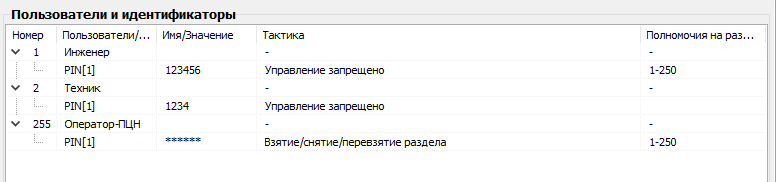 |
| рис. 2 |
Рекомендуется поменять PIN код инженера в целях защиты объекта от взлома.
1.2. Пользователь типа Техник.
Функциональное назначение Техника - обслуживание системы. Техников может быть несколько в системе. Удаление его из списка пользователей допускается, но нежелательно, так как Монитор ПКМ, запущенный с правами Техника имеет специальный функционал для обслуживания. Наличие одного Техника предусмотрено заводскими установками с PIN-кодом «1 2 3 4».
1.3. Пользователь типа Оператор.
- В настоящем комплекте ПО ППКОП, ПКМ, устройств реализована возможность подключения системы к пультовому оборудованию ПАК Астра с помощью Модулей коммуникации Астра-GSM (ПАК Астра) и Астра-LAN (ПАК Астра). Для этого предусмотрен Оператор-ПЦН с фиксированным скрытым PIN-кодом и фиксированными правами.
- Если большая система охраны крупного объекта подразумевает собственную службу охраны с мониторингом и управлением постановкой на охрану/снятием с охраны каких-то частей объекта с помощью программного модуля Монитор из ПКМ, Операторы обязательны. Их может быть несколько для обеспечения дежурных смен. Каждый Оператор получает свой PIN-код, который используется для авторизации в Мониторе ПКМ и фиксируется в журнале при любых его действиях.
- Для небольших систем охраны домов/коттеджей Операторы не обязательны. Но если на объекте реализована пожарная охрана с речевым оповещением, то наличие Оператора обязательно для отмены речевого оповещения, если Технику не установлено право управления.
- В подавляющем большинстве случаев Операторам назначаются полномочия на управление всеми логическими разделами, как активными, так и не активными.
1.4. Пользователь типа Пользователь
Данный тип позволяет осуществлять управление системой идентификаторами (или SMS-командами через модуль Астра-GSM).
Таким образом, для работоспособности системы минимально необходимы один Инженер и один Пользователь.
2. Добавление или изменение пользователей и идентификаторов
2.1. Добавление пользователя
В окне "Пользователи и идентификаторы" пользователи добавляются кликом правой кнопки мыши на свободном поле
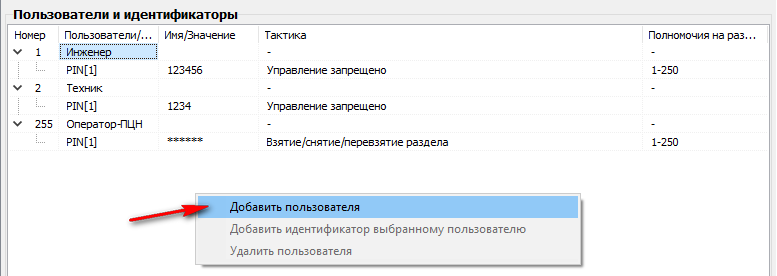 |
| рис. 3 |
В списке появляется новый пользователь с правами простого Пользователя
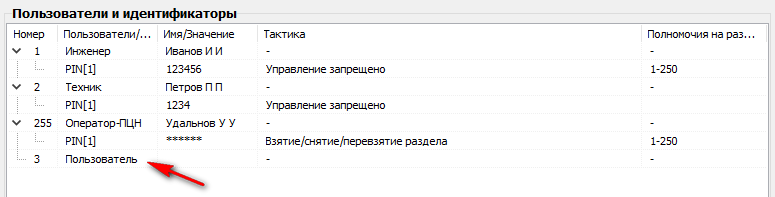 |
| рис. 4 |
Двойным кликом левой копкой мыши можно поменять тип пользователя:
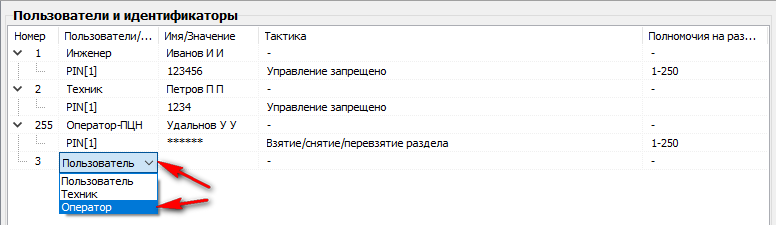 |
| рис. 5 |
Двойным кликом левой кнопкой мыши в поле "Имя/Значение" активировать возможность ввода имени пользователя. Введенное имя будет отображаться в Мониторе и записываться в журнал событий
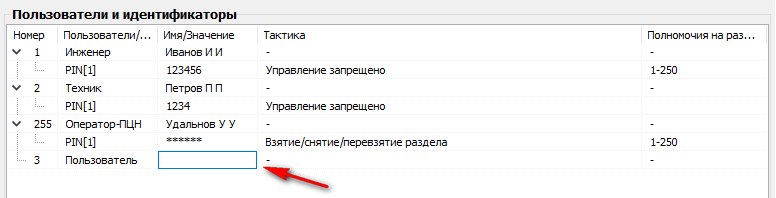 |
| рис. 6 |
2.2. Добавление идентификатора
Кликом правой кнопки мышки на выбранном пользователе вызвать дополнительное меню и выбрать пункт "Добавить идентификатор выбранному пользователю"
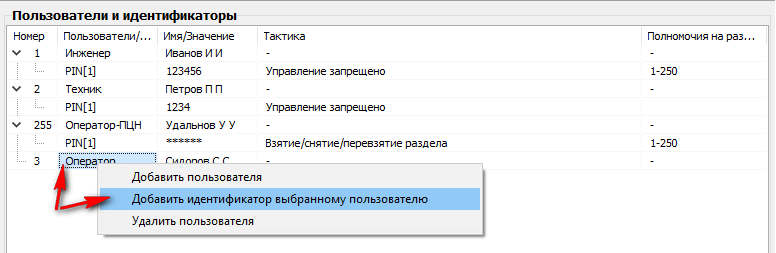 |
| рис. 7 |
В общем списке пользователей и идентификаторов появится новая запись - PIN-идентификатор (тип идентификатора по умолчанию) с предустановленной (по умолчанию) тактикой "Управление запрещено"
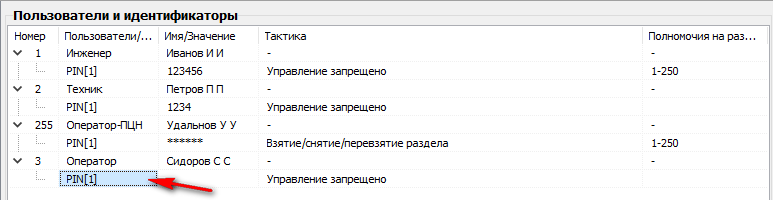 |
| рис. 8 |
Цифра в скобках, идущая после типа идентификатора, обозначает его номер в локальном списке идентификаторов пользователя. Данный номер используется в выборе полномочий в настройках дистанционного управления.
Двойным кликом левой копкой мыши вызвать выпадающий список типов идентификаторов и выбрать нужный
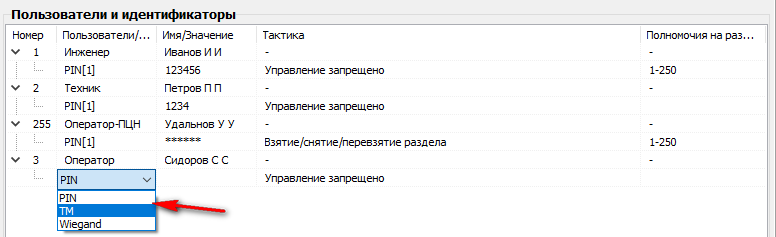 |
| рис. 9 |
Для PIN ввести от 4 до 6 цифр
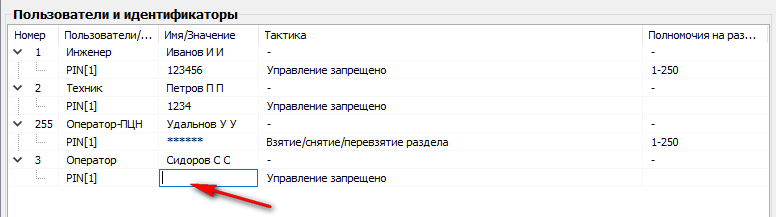 |
| рис. 10 |
Для добавленного идентификатора типов ТМ или Wiegand двойной клик левой копкой мыши на поле в колонке "Имя/Значение" приведет к открытию дополнительного окна "Регистрация ключа"
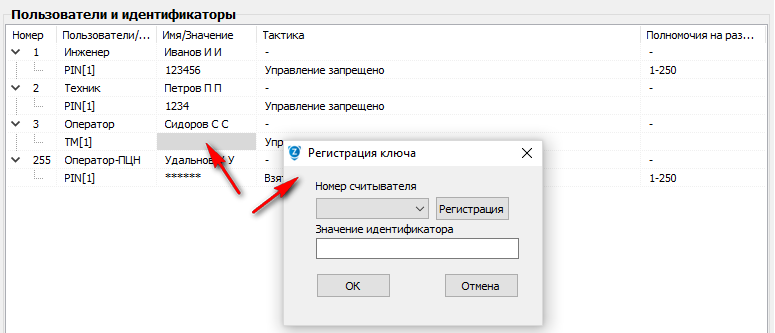 |
| рис. 11 |
В поле "Значение идентификатора" можно ввести вручную цифро-буквенную последовательность кода ключа, если известен, либо произвести выбор считывателя в поле "Номер считывателя" и запустить регистрацию ключа кнопкой "Регистрация"
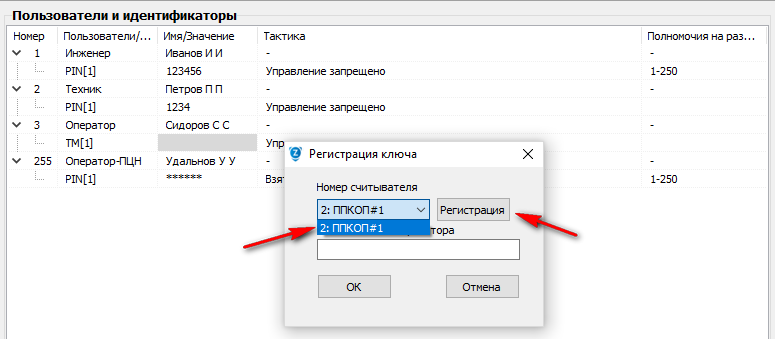 |
| рис. 12 |
За время, пока индикатор окна отображает возможность регистрации, поднести к выбранному считывателю регистрируемый ключ
 |
| рис. 13 |
Поле "Значение идентификатора" заполнится считанным значением кода ключа.
Если тип добавленного идентификатора - Брелок, то кликом левой кнопки мыши на поле в колонке "Имя/Значение" вызвать выпадающий список возможных (зарегистрированных в списке радиоустройств) брелоков и выбрать нужный
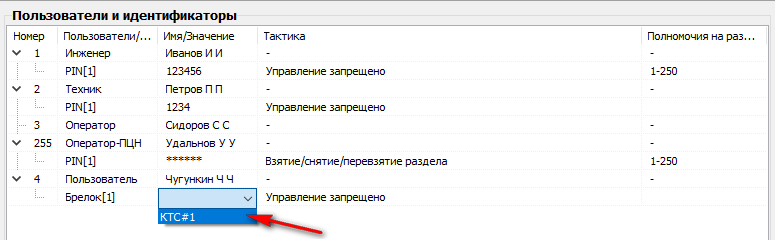 |
| рис. 14 |
В поле "Имя/Значение" отобразится номер из таблицы окна "Список радиоустройств".
ВНИМАНИЕ!
Брелок как идентификатор может быть назначен только пользователям типа Пользователь. Пользователь типа Оператор, Техник и Инженер не имеют возможности управлять постановкой/снятием конкретных логических разделов через данный тип идентификатора.
3. Настройка тактик управления и полномочий для идентификаторов
3.1. Пояснения и рекомендации
Для Инженера тактика управления "Управление запрещено". При авторизации инженера автоматически запрещаются действия любых других пользователей.
 |
| рис. 15 |
Для Техника в заводских установках тактика управления "Управление запрещено" и отсутствуют полномочия на разделы. Эти значения полностью зависят от плана организации службы охраны и могут быть изменены.
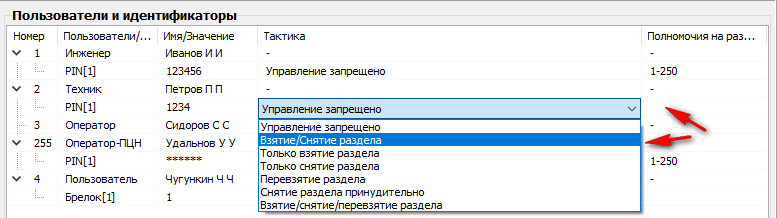 |
| рис. 16 |
Для Операторов рекомендуется назначить тактику управления "Взятие/снятие/перевзятие раздела". Полномочия назначаются исходя из плана службы охраны. Как правило Операторам назначаются полные полномочия на все разделы
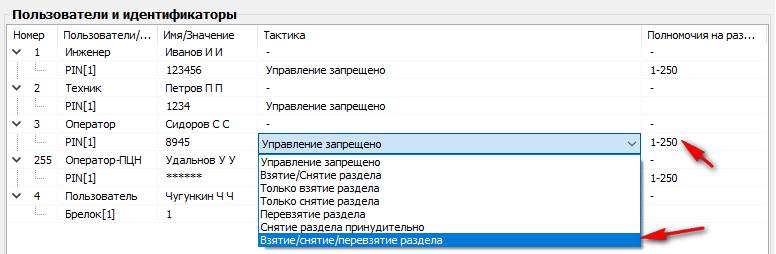 |
| рис. 17 |
Кроме PIN-кодов пользователи Техник и Оператор могут иметь идентификаторы ТМ и Wiegand с частичными или полными полномочиями
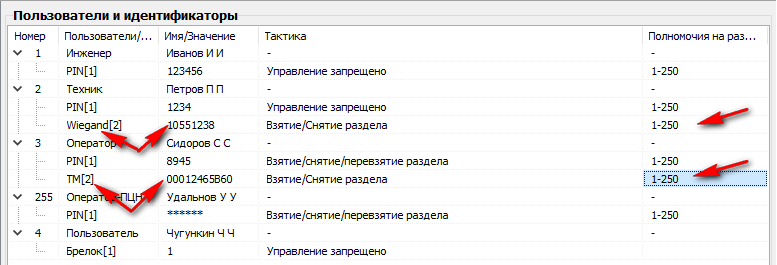 |
| рис. 18 |
Количество идентификаторов, их типы, тактики и полномочия для пользователей типа Пользователь выбираются произвольно в зависимости от требуемой тактики управления и охраны объекта.
 |
| рис. 19 |
Возможно использование одного идентификатора для управления несколькими разделами, в том числе обычных и круглосуточных одновременно. Таким идентификатором может быть любой тип, включая PIN-код при прямом вводе на пультах управления или ТМ-ключ. В этом случае ППКОП не применяет действия к круглосуточным разделам до тех пор, пока в них не возникло событий нарушения.
В случае, когда производится взятие на охрану группы разделов, среди которых есть "не готовые", они не возьмутся. А когда "не готовые" в этой группе превращаются в "готовые", их взятие возможно только применением промежуточного снятия с охраны всей группы. В этом есть неудобство коллективных полномочий, поэтому их применение не рекомендуется.
Коллективные полномочия допустимы, если в свойствах всех упомянутых в полномочиях разделов будут использоваться "Разрешение обхода", "Разрешение автообхода" и "Разрешение автодобора".
Для управления группой круглосуточных разделов (например, пожарного типа), наоборот, оправдано применение одного идентификатора, так как он вызывает снятие только в том разделе, в котором возникло нарушение (пожар), а на остальные не оказывает воздействия.
Таким образом, в типовой структуре разделов для небольших систем охраны домов/коттеджей рекомендуется следующий минимальный набор идентификаторов:
|
Назначение раздела |
Тактика применения |
Количество и использование |
|
1) охрана объема или частичная охрана |
взятие/снятие |
один PIN-код, известный всем проживающим, или один брелок вне зоны частичной охраны |
|
2) охрана периметра |
взятие/снятие |
один PIN-код, известен всем проживающим |
|
3) охрана входной зоны |
взятие/снятие |
по одному ТМ-ключу или брелоку на каждого проживающего, один PIN-код, известный всем проживающим |
|
4) тревога (паника) |
только снятие |
один PIN-код, известен всем проживающим |
|
5) пожарная охрана |
только снятие |
|
Каждый пользователь может иметь множество идентификаторов разного типа. Они имеют сквозную нумерацию в общем списке идентификаторов. Эти номера показываются в дополнительной скрытой колонке. Их можно посмотреть расширив колонку "Номер" списка окна "Пользователи и идентификаторы"
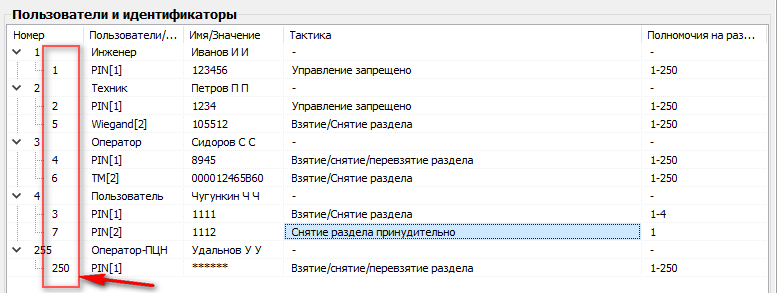 |
| рис. 20 |
Эти номера могут быть задействованы при построении простейшей системы контроля и управления доступом (СКУД) и используются при настройке считывателей, где производится привязка сквозного номера идентификатора к конкретному считывателю. Например, для успешного управления разделом № 1 пользователем Чугункиным своими 2-мя PIN-кодами (см. предыдущий скрин) на пульте ПКУ-3 необходимо привязать эти идентификаторы со сквозными номерами "3" и "7" к считывателю типа PIN этого ПКУ-3.
 |
| рис. 21 |
Всякое действие с любым из идентификаторов показывается в Мониторе и заносится в журнал событий с указанием имени пользователя и порядковым номером идентификатора, присвоенного этому пользователю
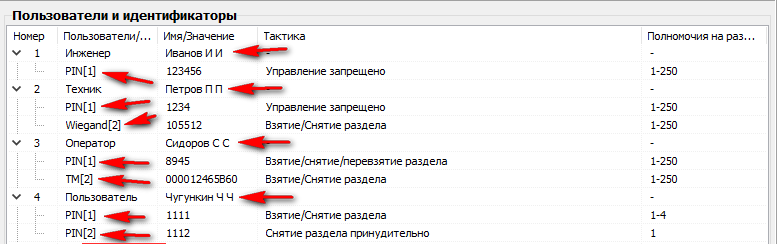 |
| рис. 22 |
3.2. Назначение тактик управления
Двойным кликом левой кнопки мыши в поле колонки "Тактика" выбрать требуемую тактику для каждого из идентификаторов
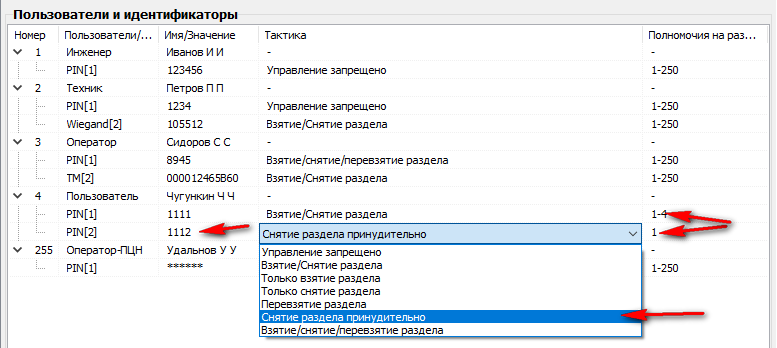 |
| рис. 23 |
Тактика "Снятие раздела принудительно" служит для отправки сообщения о тревоге в службу охраны в случае вооруженного нападения и принуждения пользователя к снятию системы с охраны. При применении этого идентификатора нужный раздел снимается с охраны, но во внешние каналы удаленного оповещения уходит специальный сигнал "Снятие под принуждением".
3.3. Назначение полномочий
Двойным кликом левой кнопки мыши в поле колонки "Полномочия на разделы" вызвать дополнительное окно "Привязка к разделам". Проставить необходимые привязки установкой флажков ("√"). При необходимости воспользоваться дополнительным меню, вызываемым кликом правой кнопки мыши
 |
| рис. 24 |
По окончании настроек в окне "Пользователи и идентификаторы" выполнить запись в прибор, синхронизация с БД произойдет автоматически.
4. Изменение и удаление пользователей и идентификаторов
При необходимости изменений каких-либо настроек в окне "Пользователи и идентификаторы" каждое поле для пользователя и идентификаторов, принадлежащих ему, доступно двойным кликом левой кнопки мыши.
Для удаления идентификатора достаточно на любом поле значений выбранного идентификатора кликом правой кнопки мыши вызвать вложенное меню и выполнить команду удаления
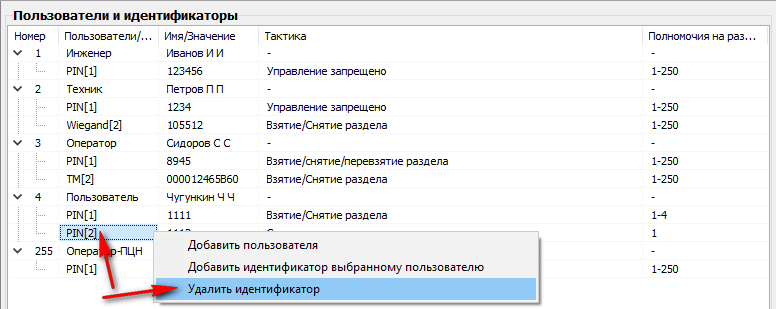 |
| рис. 25 |
Для удаления пользователя кликом правой кнопки мыши вызвать дополнительное меню и выполнить команду удаления
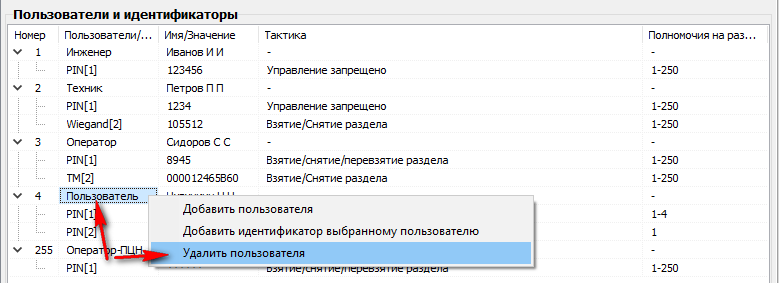 |
| рис. 26 |
При удалении пользователя, все принадлежавшие ему идентификаторы удаляются.
